میثاق رایانه
آموزش رایانهمیثاق رایانه
آموزش رایانهدرباره من
جدیدترین یادداشتها
همه- غیر فعال کردن آپدیت خودکار ویندوز 10
- چگونه گوشی اندرویدی با کامپیوتر همگامسازی میشود؟
- با کاربردی ترین دستورات Command Prompt ویندوز آشنا شوید
- ویروس شورتکات چیست و چگونه آن را حذف کنیم؟
- نشانههایی که از هکشدن شبکه وایفای خانگی حکایت دارند
- دادههایی که در اندروید ردیابی میشوند
- راهکارهایی برای رفع مشکل کند شدن سیستم بعد از بهروزرسانی به ویندوز ۱۱
- هرگز جواب این پیغام را ندهید +عکس
- ۱۲ خاصیت بینظیر پوست انار
- والپیپر های ویندوز ۱۰ در کجا و چه مسیری قرار دارند؟
بایگانی
- اردیبهشت 1404 1
- دی 1403 3
- آذر 1403 2
- آبان 1403 3
- مهر 1403 1
- مرداد 1403 1
- تیر 1403 1
- خرداد 1403 6
- فروردین 1403 1
- بهمن 1402 1
- آذر 1402 1
- آبان 1402 4
- مهر 1402 1
- تیر 1402 1
- خرداد 1402 1
- اردیبهشت 1402 1
- آبان 1401 4
- تیر 1401 5
- خرداد 1401 8
- اردیبهشت 1401 2
- فروردین 1401 1
- بهمن 1400 1
- دی 1400 3
- آذر 1400 1
- آبان 1400 4
- مهر 1400 5
- شهریور 1400 1
- خرداد 1400 2
- اردیبهشت 1400 1
- فروردین 1400 4
- بهمن 1399 3
- دی 1399 6
- آذر 1399 1
- آبان 1399 5
- مهر 1399 1
- شهریور 1399 3
- تیر 1399 1
- خرداد 1399 1
- اردیبهشت 1399 2
- اسفند 1398 2
- بهمن 1398 3
- آذر 1398 2
- آبان 1398 5
- مهر 1398 5
- شهریور 1398 1
- خرداد 1398 1
- اردیبهشت 1398 9
- فروردین 1398 4
- اسفند 1397 7
- بهمن 1397 2
- دی 1397 5
- آذر 1397 1
- آبان 1397 2
- شهریور 1397 1
- تیر 1397 3
- خرداد 1397 4
- اردیبهشت 1397 1
- فروردین 1397 5
- اسفند 1396 1
- بهمن 1396 1
- دی 1396 1
- آذر 1396 4
- آبان 1396 4
- مهر 1396 3
- مرداد 1396 9
- تیر 1396 15
- خرداد 1396 16
- اردیبهشت 1396 13
- فروردین 1396 14
- بهمن 1395 1
- دی 1395 1
- آذر 1395 4
- آبان 1395 13
- مهر 1395 6
- شهریور 1395 6
- مرداد 1395 19
- تیر 1395 3
- خرداد 1395 3
- فروردین 1395 6
- اسفند 1394 2
- بهمن 1394 6
- دی 1394 4
- آذر 1394 8
- آبان 1394 20
- مهر 1394 23
- شهریور 1394 15
- مرداد 1394 16
- تیر 1394 37
- خرداد 1394 3
- اردیبهشت 1394 6
- فروردین 1394 9
- بهمن 1393 3
- آذر 1393 4
- آبان 1393 7
- مهر 1393 4
جستجو
آمار : 100949 بازدید
Powered by Blogsky
روی نسخه ویندوز تلگرام خود رمز عبور بگذارید + آموزش تصویری
Telegram یک برنامه پیام رسانی است که به شما امکان تبادل پیام و ارسال و دریافت فایل های مختلف با دوستان و خانواده خود را به شیوه های بسیار ایمن می دهد و قابلیت ارتباط با پلتفرم های مختلف از جمله اندروید و ios و سایر سیستم عامل ها را به خوبی دارد.
حالا پس از آمدن نسخه ویندوز این پیام رسان محبوب نوبتی هم باشد نوبت حفظ حریم خصوصی کاربران است،که ما در این گزارش به شما نحوه رمزگذاری بر روی تلگرام ویندوزتان را به شما آموزش می دهیم.

آموزش تصویری گذاشتن پسورد بر روی تلگرام ویندوز
در مرحله اول تلگرام را در کامپیوتر خود اجرا کرده و سپس از قسمت بالای برنامه بر روی گزینه Settings کلیک کنید.

در پنجره ی Settings و از قسمت Advanced بر روی گزینه Turn on local passcode کلیک کنید.
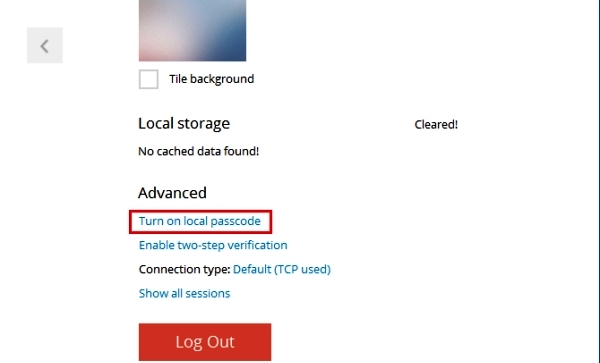
در پنجره باز شده رمز عبور خود را وارد کرده و سپس بر روی Save کلیک کنید.
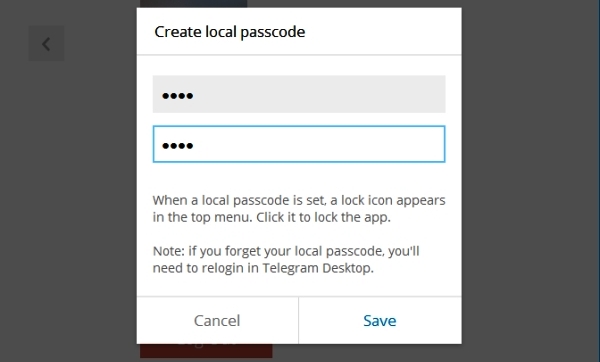
اکنون کار تمام است و از این پس برای باز کردن تلگرام خود می بایست ابتدا رمز عبور آن را وارد کنید.
آموزش غیر فعال کردن رمز عبور ، تغییر رمز و تعیین زمان قفل خودکار در تلگرام ویندوز:
• اما برای غیر فعال کردن رمز عبور در تلگرام ویندوز کافیست به تنظیمات برنامه مراجعه کرده و سپس از قسمت Advanced بر روی گزینه Turn off کلیک کنید.
• برای تغییر رمز خود نیز بر روی گزینه Change local passcode کلیک کنید.
• همچنین شما می توانید از قسمت Auto-lock if away for مدت زمان قفل خودکار برنامه را تغییر دهید.

misagh
جمعه 26 تیر 1394 ساعت 04:25